最新photoshop课件 打印.docx
《最新photoshop课件 打印.docx》由会员分享,可在线阅读,更多相关《最新photoshop课件 打印.docx(54页珍藏版)》请在冰点文库上搜索。
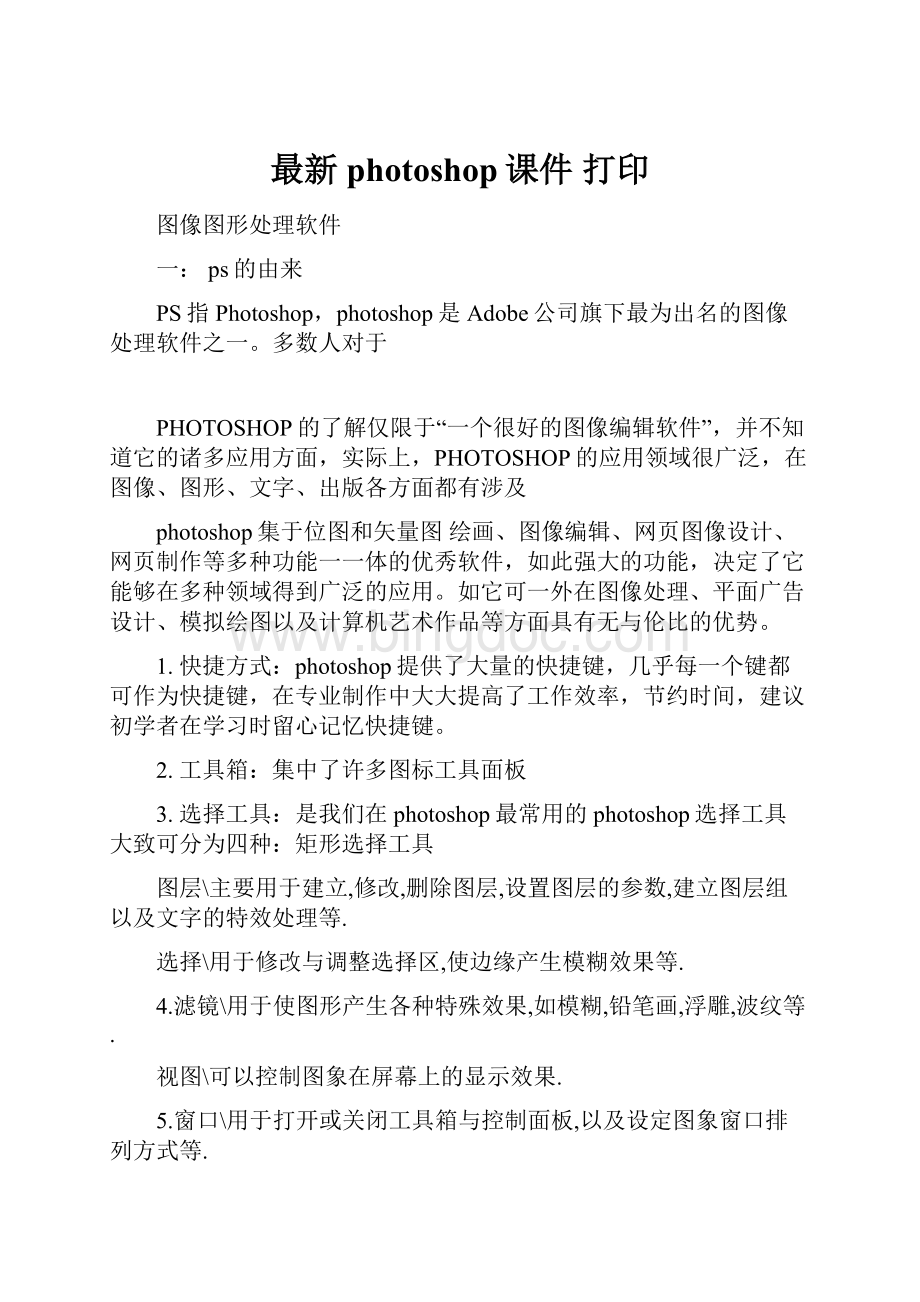
最新photoshop课件打印
图像图形处理软件
一:
ps的由来
PS指Photoshop,photoshop是Adobe公司旗下最为出名的图像处理软件之一。
多数人对于
PHOTOSHOP的了解仅限于“一个很好的图像编辑软件”,并不知道它的诸多应用方面,实际上,PHOTOSHOP的应用领域很广泛,在图像、图形、文字、出版各方面都有涉及
photoshop集于位图和矢量图绘画、图像编辑、网页图像设计、网页制作等多种功能一一体的优秀软件,如此强大的功能,决定了它能够在多种领域得到广泛的应用。
如它可一外在图像处理、平面广告设计、模拟绘图以及计算机艺术作品等方面具有无与伦比的优势。
1.快捷方式:
photoshop提供了大量的快捷键,几乎每一个键都可作为快捷键,在专业制作中大大提高了工作效率,节约时间,建议初学者在学习时留心记忆快捷键。
2.工具箱:
集中了许多图标工具面板
3.选择工具:
是我们在photoshop最常用的photoshop选择工具大致可分为四种:
矩形选择工具
图层\主要用于建立,修改,删除图层,设置图层的参数,建立图层组以及文字的特效处理等.
选择\用于修改与调整选择区,使边缘产生模糊效果等.
4.滤镜\用于使图形产生各种特殊效果,如模糊,铅笔画,浮雕,波纹等.
视图\可以控制图象在屏幕上的显示效果.
5.窗口\用于打开或关闭工具箱与控制面板,以及设定图象窗口排列方式等.
6帮助\为用户提供各种帮助.
二:
界面认识
新建文件1.文件/新建
2.Ctrl+n
保存文件1.文件/保存
2.Ctrl+s
3.Ctrl+shift+s
关闭文件1.x号
2.文件/关闭/
3Ctrl+W
打开文件1文件/打开
2.Ctrl+O创始人
3.双击空白处\都可打开文件
特点及优势
4.快捷方式:
photoshop提供了大量的快捷键,几乎每一个键都可作为快捷键,在专业制作中大大提高了工作效率\节约时间,建议初学者在学习时留心记忆快捷键。
Ctrl+n新建文件
Ctrl+w关闭一个文件
Ctrl+shift+w关闭文件
Ctrl+c复制Ctrl+v粘贴Ctrl+x剪切
返回一次Ctrl+z
Ctrl+alt+z返回多步(默认情况下返回20步)
Ctrl+s保存文件Ctrl+shift+s另存文件
Ctrl+d取消选区
填充前景色alt+del背景色Ctrl+del
默认前景色背景色D切换前景色背景色x
屏幕的显示方式
Tab键可以显示或隐藏工具箱和调色板,按"shift+Tab"键可以显示或隐藏除工具以外的其他面板。
全屏显示F
控制面板显示隐藏
f6隐藏/显示颜色面板
f7隐藏/显示图层面板
f8隐藏/显示信息面板
f9隐藏/显示动作面板
切换下一页Ctrl+TAB
PHOTOSHOP快捷键
全选:
Ctrl+A; 取消当前命令:
Esc
反选:
Shift+Ctrl+I 工具选项板:
Enter
取消选择区:
Ctrl+D 选项板调整:
Shift+Tab
选择区域移动:
方向键 打开文件:
Ctrl+O
复制选择区域:
Alt+方向键 关闭文件:
Ctrl+W
恢复到上一步:
Ctrl+Z 文件存盘:
Ctrl+S
剪切选择区域:
Ctrl+X 退出系统:
Ctrl+Q
复制选择区域:
Ctrl+C 获取帮助:
F1
粘贴选择区域:
Ctrl+V 剪切选择区:
F2
填充为前景色:
Alt+Delete 拷贝选择区:
F3
填充为背景色:
Ctrl+Delete 粘贴选择区:
F4
调整色阶工具:
Ctrl+L显示或关闭画笔选项板:
F5
调整色彩平衡:
Ctrl+B
显示或关闭颜色选项板:
F6
调节色相/饱和度:
Ctrl+U
显示或关闭图层选项板:
F7
自由变形:
Ctrl+T 显示或关闭信息选项板:
F8
增大/减小笔头大小:
“中括号”
显示或关闭动作选项板:
F9
激活上一图层:
Alt+“中括号”
选择最大笔头:
Shift+“中括号”
激活下一图层:
Alt+“中括号”
选择最小笔头:
Shift+“中括号”
合并可见图层:
Shift+Ctrl+E
重复使用滤镜:
Ctrl+F
翻屏查看:
PageUp/PageDown
缩小视窗:
Ctrl+“-”放大视窗:
Ctrl+“+”
•显示或隐藏标尺:
Ctrl+R
•移至上一图层:
Ctrl+“中括号”
•显示或隐藏虚线:
Ctrl+H
排至下一图层:
Ctrl+“中括号”
•显示或隐藏网格:
Ctrl+Alt+’
•放大局部:
Ctrl+空格键+鼠标单击
•缩小局部:
Alt+空格键+鼠标单击
•移至最前图层:
Shift+Ctrl+“中括号”
•移至最底图层:
Shift+Ctrl+“中括号”
•显示或关闭选项板、状态栏和工具箱:
Tab
•将图层转换为选择区:
Ctrl+单击工作图层
•选择区域以10个像素为单位移动:
Shift+方向键
5.工具箱:
集中了许多图标工具
作业:
气球/新建文件600*800像素Ctrl+n
/新建图层Ctrl+shift+n/渐变填充G/径向/左下角向上拖动/色谱
/新建图层/创建椭圆选区M/
套锁L按shift加选/渐变G/径向渐变/取消选区Ctrl+d/
画笔B/绘制线/
保存。
火焰字
1新建文件600*800像素ctrl+n
2.背景色填充为黑色alt+del
3.T输入文字
4.在文字层右击栅格化
5.图像\旋转画布+90
6.滤镜\风格化\风ctrl+f3次
7.滤镜\扭曲\波纹
8.图像\旋转画布-90
9.图像\模式\灰度/索引/颜色表/黑体
10.保存ctrl+s
“发光”新建文件/填充背景色填充为黑色/新建图层ctrl+shift+n/创建矩形选区/填充为白色/滤镜\风格化\风ctrl+f3次\滤镜\扭曲\波纹\编辑菜单/自由变换ctrl+t/右击/旋转90度/复制图层(右击图层缩览图)/滤镜\扭曲/极座标/调整为圆型ctrl+t/把图层1垂直反转自由变换ctrl+t右击/ctrl+e向下合层/ctrl+u/着色/保存ctrl+s
第二课时课题:
创建选区
教学目的:
1.掌握四种规则选区创建的途径。
2.运用选区的相加\减和相成运算。
教学重点:
创建选区的基本方法
一,创建选区:
1什么是选区:
如果对图像的局部进行编辑,首先要选择所编辑的区域称为选区。
体现形式:
以黑白的流动蚂蚁的线条.
2选区工具的分类:
规则选区--选框类工具(M)
不规则选区/魔棒(W)/套索工具
二、以矩形为例(M)讲解:
1创建:
按住鼠标左拖动,松手就会出。
创建技巧:
1.shift+拖动约束长宽比正方形
2.Alt+拖动以起点从中心开始绘制
3.Alt+shift+拖动从中心绘制正方形
4.在创建时按住鼠标左拖动不松手+按空格移动
移动选区(工具箱中必须使用选区类工具)
1.指针放在选区内拖动可移动
2.按上下左右光标键一次移动一个像素按shift+光标移动一次10个像素
3.按ctrl移动光标暂时切换移动工具
移动=剪切
取消选区
1.在选项栏新选区时在选区外单击或选区相交时在选区外单击自动取消选区.
2.选择/取消选区
3.快捷键ctrl+D
三、工具选项栏
复位工具会默认为photoshop默认值
1右击复位所有工具
2.选区运算
1.新选区
2.添加选区:
在已有的选区外再加上其他的选择范围。
shift+拖动
3.从选区中减去:
在已有的选区中减去一部分。
Alt+拖动
4.与选区相交:
保留两个选区择范围重叠的部分。
ALT+shift+拖动
边讲,练习。
3羽化:
羽化值为5羽化值为20比较效果
羽化:
使选区共同边像素过渡平滑,边缘柔软模糊
1工具选项栏羽化值0-250
2选择\羽化羽化值与选区大小有
3.Alt+ctrl+D直接关系值越大越模。
1选择/反选
注:
2.ctrl+shift+I反选
3.ctrl+shift+d重新选
4.消除锯齿:
比较选重与不选重区别,分别画两选区,填充,放大,比较。
它对矩形工具不实用。
5.样式:
设置如何使用选框工具绘制
正常:
可确定任意矩形和椭圆的选择范围。
约束长宽比例:
输入数值的形式设定选择范围的长宽比例。
固定大小:
精确设定选择范围的长宽数值单击页面即可创建
6.选区的变换(放大/缩小/旋转)
选择/变换选区(alt+s+t)
7.按ctrl+单击图层缩览图可把当前层载入选区
练习:
打开图片\创建选区\羽化\反选Del.
五移动工具(V)
1无选区移动整个图像,有选区移动选区内的图像,可在原图像上移动还可将另一幅图像移到当前图像中。
2在移动时按ALT是复制。
有选区按ALT移动不会新建图层
无选区按ALT移动会新建图层。
3方向键移动一个像素按shift按是10个像素
4在使用其他工具时,按ctrl暂时切换到移动工具
3对号会自动选择图层。
4图层对齐方式图层必须连接
作业:
花瓣新建文件600*800/新建图层ctrl+shift+n/创建椭圆选区/填充渐变色g/取消选区ctrl+d/编辑/自由变换ctrl+t/移动中心点/旋转45/确定/按ctrl+shift+alt+t再次变换/ctrl+e合并连接层/自由变换调整大小/重复操作/保存
第三节课题:
视图的缩放,参考线的使用
目的:
1.放大镜工具的运用。
2.放大镜与抓手工具的联系
3.参考线的使用网格线的使用
一视图的缩放
打开-图片(Z)选重放大镜工具点击图片
放大图像有以下几种方法
1放大镜缩小(按ALT键)局部2CTRL+“+”放大CTRL+“-”缩小整体
3视图\缩放整体
4导航器/缩/放~百分数是当前的缩放比例可输入比例.把鼠标放在红色方块上,对图像移动浏览。
5状态栏输入所需显示的比例数,按回车
1.实际像素:
以实际尺寸显示图像,即100%显示。
双击放大镜ctrl+alt+0
2满画布显示:
以屏幕的最大尺寸显示图像。
双击抓手ctrl+0
3打印尺寸:
按打印尺寸显示。
即100%显示
4(勾选调整窗口以满屏显示):
可以使图像窗口随着图像的缩放变化而变化。
5.勾选忽略调板:
在缩放图像变化时,忽略控制面板的存在。
二抓手工具
(H)图像放大时浏览图像/只是平移图像
注:
把鼠标放到图像上,按下空格键,不松开,使用任意工具时可以暂时切换到抓手工具使用。
图像大小与画布大小区分
●图像/图像大小ALT+I+I
它会对图像放大缩小甚至变形锁定比例
●图像/画布大小
画布大小增大边缘尺寸甚至裁切
三辅助线的作用
参考线在打印输出时不会出现。
1标尺:
视图\显示标尺ctrl+R
2网格:
视图\显示/隐网格/CTRL+”
3建立参考线:
1.鼠标放在刻度尺上,按住左拖动。
2.视图/新建参考线/清除/锁定
移动1.当鼠标变为双箭头时可移动。
2.按SHIFT+拖动会自动对齐刻度。
3.按ALT+单击会改变其方向.垂直与水平
4.视图\锁定参考线。
Alt+ctrl+:
不可编辑
5.视图》对齐到》shift+ctrl+;。
例如:
先在图上绘制-任意选区,创建参考线会自动靠近选区边缘。
显示和隐藏网格:
ctrlt+”
显示和隐藏全部的辅助线ctrl+h.
7.编辑\预设\参考线与网格标尺.刻度与颜色等
一般的印刷品在作图的过程中都要在实际的图像尺寸上增加0.3厘米,作为裁切线。
ctrl+k
作业:
光盘
新建\新建图层\显示标尺\创建参考线\创建选区(正圆)(shift+alt)\渐变从中心点(角度渐变)g\选择\变换选区\反选\调整曲线(ctrl+m)\反选\变换选区\按delete删除图层1取消选区\图层面板/F/描边3像素R135.G135.B135并加入投影\再复制一图层/加入一张图片\调整大小ctrl+t\把光盘载入选区\反选ctrl+shift+I\按delete\改变层次不透明度80\输入文字调整大小改变颜色\保存
第四节课题:
不规则选区
目的:
不规则选区的运用。
颜色选择。
不规则选区分为:
1自由套索工具(L)任意选区
套索类型2多边形套索工具直线型
3磁性套索工具自动提取图像
一魔棒:
w
首先打开-图片(彩有区别)用魔棒点去。
观察。
魔棒在选择时是基于图像中相邻像素颜色的近似程度来进行选择的。
二.工具选项框
1选区的运算:
和矩形选区一样。
2容差:
表示可允许的相邻像素间的近似程度。
值越大选择范围也就越大,0-250之间
3连续的:
可将图像中连续的像素选中,否则可将连续和不连续颜色的像素一起选中。
4用于所有图层:
将跨越图层对所有可见图层起作用。
不只对当前图层起作用。
注:
按shift+可加选
二套索工具L
1自由套索工具:
可用来产生任意形状的选择区域。
方法:
按住鼠标键拖动,随鼠标的移动可形成任意形状的选择范围,松开鼠标即可闭和。
2多边形套索工具:
直线
方法:
将鼠标在起点处单击,移动,拖出直线,在第二点单击,就会将两点间的直线,当终点和起点重合时工具右下角有圆圈,闭合。
1.多用来增加减少选择范围,或对局部选区进行修改。
2.Ctrl+单击或回车键可结束绘制
3.按DEL可删除创建错误的线段(在编辑的情况下)
3磁性套索工具:
自动查找图像边缘。
宽度:
1-40PX,用来定义磁性套索工具检索的距离范围。
数值越大,寻找的范围也越大,可能会导致边缘的不准确。
频率:
0-100用来控制生成固定点的多少。
频率越高越能更快地固定选择边缘。
边对比度:
1%-100%用来定义其对边缘的敏感程度,值越大,其只能检索到那些和背景对比度非常大的物体边缘。
值越小,就可检索到低对比度的边缘。
注:
对于图像中边缘不明显的物体,可设定较小的宽度和边对比度跟踪的选择范围会比较准确.
4删除刚画的瞄点和路径片段按delet
结束当前的绘制\双击\回车或按ctrl+单击闭合选区
ESC取消
阴影字/新建文件/输入文字/把文字载入选区按ctrl+单击图层/新建图层/羽化选区/填充颜色/调整图层的层次/保存
发光字/新建文件/输入文字/复制文字层并像素化并载入选区/反选/填充白色/取消选区/滤镜/扭曲/极坐标/极坐标到平面坐标/反相ctrl+I/图像/旋转画布/90/滤镜/风3次/图像/旋转画布/-90/滤镜/扭曲/极坐标/平面坐标/调整图层的层次/改变色相ctrl+u/着色/保存
练习:
打开人物图像使用所讲的选择工具挖取
打开图像为图像更换背景
三.自由变换:
改变图像和图形的大小和比例方向角度透视等.
编辑菜单--自由变换工具(ctrt+T)
区分选择---变换选区alt+s+t选区变换的
1.中心点旋转时放在图像外任意一角拖动可旋转中心点位置不同旋转也不同
2.缩放:
放在四个角(或一边)拖动
按shift+成比例、
shift+alt+拖动在任意角从中心点成比例缩放
3.自由扭曲:
按ctrl+拖动控制点
4.斜切:
ctrt+shft+拖动
按ctrl+拖动控制点在中间的控制点拖动
5.透视:
ALt+ctrl+shift+拖动
指使平面造型产生空间效果
6.应用变换.回车v
取消变换:
ESCx
区分ALt+ctrl+shift+T再次的变换可以复制
ctrl+shift+T再次的变换不复制
作业:
纸盒
新建文件600*800\新建图层\创建矩形选区\填充渐变色g\把图层1拖动到新建图层按钮上复制\自由变换ctrl+t\从左向右变换/把图层1副本载入选区重新填充渐变色\输入文字连接文字层\斜切命令\\把图层1副本拖动到新建图层按钮上复制\调整图层层次位置\再复制图层1\调整位置\新建图层\钢笔工具(路径)\调整画笔5(b)\进入路径面板\路径描边\按DEL删除路径\加入f图层样式浮雕复制图层2\调整位置\效果\加入投影\加入图像或输入文字
第五节课题:
颜色填充
目的:
使用颜色填充的几种方法
难点:
渐变编辑器的使用、以及定义图案
以上我们学到了填充的方法:
前景色(ALt+Del).背景色(ctrl+Del)
一.编辑菜单----填充7种
编辑菜单/描边必须有描边对像可以是图形、选区
二.油漆桶工具:
(G)
填充根据像素的颜色的近似程度来填充颜色。
1.填充内容:
1.前景色
2.连续图案
2.容差:
控制油桶工具每次填充的范围。
0--255值越大填充范围越大。
3.所有图层:
无论是在那层上操作,对所有图层都起作用而不是针对当前图层。
(无勾选连续的)
4.定义图案:
编辑菜单----定义图案
1.用矩形选框工具选取要定义的图案,
2.选区羽化值必须为0。
作业:
反相字
新建文件\输入文字\在图层缩览图上右击\栅格化\新建图层\在文字上建选区并填充黑色\回到在文字层上/调整次序\在图象菜单\调整\反相\使用油漆桶任意调整颜色
三.渐变填充工具.(g)
1.包括:
线形、径向、角度、对称、菱形。
1.使用方法:
按住鼠标拖拉形成直线,直线的长度和方向决定了渐变的区域和方向。
使用颜色默认是前景到背景
有选区作用于选区内无选区作用于整个图像。
2.shift+垂直水平45度倍数
3定义或编辑渐变色
仿色:
用来控制色彩的显示,可以使色彩过度更平滑
反向:
逆转渐变方向。
透明区域;用来控制渐变的透明区域是否有渐变中的显示。
添加;点击.
删除;拖到对话框外。
杂色;新增随机渐变,可以出现截然的效果。
粗糙度;可控制杂点渐变颜色的平滑度。
0-100平滑----粗糙
色彩模式;会增加杂点渐变颜色。
使渐变过度更平滑。
限定颜色模式:
选RGB,HSB或LAB不同的色彩模式做为随机产生的颜色的基础。
增加不透明度;杂色渐变将增加透明效果。
随机色;杂色渐变会重新取样产生新的杂色渐变
作业:
彩虹
打开\风景图像/天空和地面分开ctrl+x\ctrl+v\新建图层\彩虹渐变色填充\调整图层次序\把地面载入选区羽化\删除新建图层彩虹下半部分
6课题;基本概念,颜色模式
目的;掌握像素;矢量图分辨率的定义。
RGB、CMYK。
重点:
分辨率和像素图关系。
各模式的区别
难点;分辨率,CMYKGRB转换
一,像素:
先打开--图片,放大看图边缘方格。
像素也叫位图,或删格图。
定义;把整个图像分成若干分小方格,每个小方格代表一个像素,计算机通过描述这些像素点的位置,颜色,亮度,等,从而描述整个图像。
注:
像素是组成图像的最基本单位。
二,矢量图.起动flash.绘制一形体,放大看边缘
定义;通过教学方法的描述,来表现图形轮廓并赋予某种填充生成结果的图形。
(flash.freehand)
区别;像素图与分辨率有关,放大后边缘成踞齿毛边。
矢量图与分辨率无关,放大后清晰,无毛边。
矢量图缺点;很难表现色彩复杂的图像,如。
(风景,人物)
三:
分辨率;单位面积内像素点的含量。
习惯上用每英寸像素。
72像素/英寸=28.34像素/厘米.
分辨率越高,图像效果越好。
图像分辨率和图像大小之间。
分辨率高图像大占盘量的大小内存不足/启动占存盘
图像分辨率;ppi
输出分辨率;dpi
一般设计网页为72ppi
设计平面广告或彩页插图;分辨率为300ppi
设计报纸图片;150ppi左右。
喷布不低于4072
写真喷绘72
四,颜色模式;
首先把颜色跳板显示,在广告中色彩可以表现人们的喜怒哀乐,表现我们的创作思想或情绪,如果色彩运用合理,可以激发人们的想像力,得到消费者的购买。
那么我们的广告即有艺术作品,又能拥有广告的最终目的。
1.RGB模式;根据光源来产生的颜色。
R:
红(Red)可调1670万种颜色。
G;绿(Green)都为0时产生黑色,都为255时白色
取值0----255
B:
蓝(Blue)三种相等时,呈现不同浓淡度的灰色。
练习;分别RGB值为0./0/0/.255/255/255/
2CMYK;由纸张上油墨的吸收特性来定义,表现在白色的光碰到半透明的油墨,一部分的光谱(颜色)被吸收而另一部分被吸收的被光反射回来而产生的色彩。
C;品蓝/青(CYAN)俗称印刷四色
M;品红/洋红(MAGENTA)0--100
Y;品黄/黄(YELLOW)白黑
K;黑(为区分蓝用了K)BLACK)
由于在CMYK模式下,图像运行较慢所以通常用RGB模式处理图片然后再将换成CMYK模式印刷和打印。
图像/模式
3,LAB模式:
是国际照明委员会(1931年)(CIE)为了使颜色衡量标准化而公布的一种理论性色彩模式。
1976年并命名(CIE/*a*b*)
优点它与不同的显示器或打印设备无关,(不依赖于设备)。
L;亮度0~~100
a:
绿-红-120~+120它的色域最广一个模式
b:
蓝-黄-120~+120
lab
rgbcmyk
lab
灰度:
用0~255种灰度值来表现图像颜色的一种模式,可以使图像过渡更平滑细腻,也是一种能让色彩转化为位图和双调图的过渡模式,
色彩模式转换为灰度原彩色将丢失且不可恢复。
HSB:
是基于眼对色彩的观察来定义的。
H:
色相(色调)指光经过折射或反射后产生的单色光普0~360度,即纯色它组成现光谱,并用360度的色轮表现。
色彩的相貌
S:
饱合度色彩的浓淡程度,0%~100%灰色、白色、黑色没有饱合度.灰色纯色
B:
亮度色彩的明暗0%~100%
三、色彩的色征
•1、红色:
热情、活泼、热闹、革命、温暖、幸福、吉祥、危险。
•2、橙色:
光明、华丽、兴奋、甜蜜、快乐,主要用在:
火车头,登山、服饰,背景、救生衣。
•3、黄色:
明朗、愉快、高贵、希望、发展,也常用来警告,危险或提醒注意,如:
黄灯。
•4、绿色:
新鲜、平静、和平、柔和、青春、安全、理想,意念是:
清爽,理想,希望、生长。
•5、蓝色:
深远、永恒、沉静、理智、诚实、理想,希望寒冷,多用于企业色中,如电脑,汽车、影印机等。
•6、紫色:
优雅、高贵、魅力、自傲、轻率,具有强烈的女性化性格,用在和女性有关的商品或企业形像中,其他类的设计,不常采用为主色。
•7、白色:
纯洁、纯真、朴实、神圣、明快、柔弱、虚无、具有高级科技的意像,通常和其他色彩搭配使用在生活用品上,服饰上,白色是永远色。
•8、灰色:
谦虚、平凡、沉默、寂寞、忧郁、消极,具有柔和高雅的意向,属于中间性格,灰色是永远流行的主要色,用在高科技产品上,如:
金属材料。
•9、黑色